很多用户都习惯在windowsXP系统中的页面那个摄像头快捷方式,随着win7系统应用,不少网友就不会操作了,那么win7摄像头怎么开呢,今天小编就给大家介绍几种操作方法。
系统版本:windows10系统
品牌型号:华硕
软件版本:
方法一、
快捷键
同时按下win+E 键,然后就可以看到摄像头设备了(这个方法必须有有摄像头实物和摄像头驱动)。
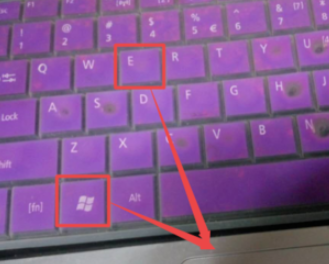
方法二、设备管理器打开
1、右键“计算机”,打开“管理”选项。
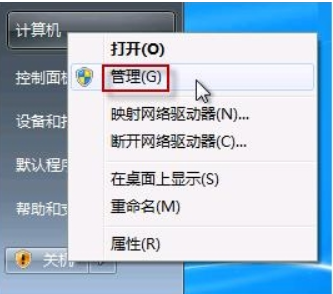
2、设备管理器中找到摄像头设备,右键打开其属性。
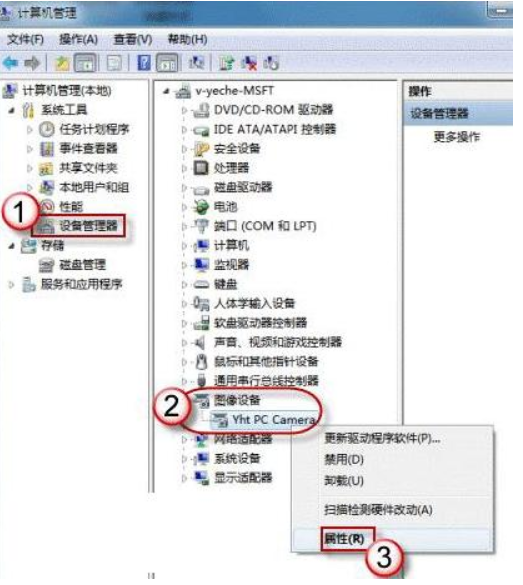
3、在摄像头的属性中查看其驱动信息,其中的.exe文件就是摄像头软件。
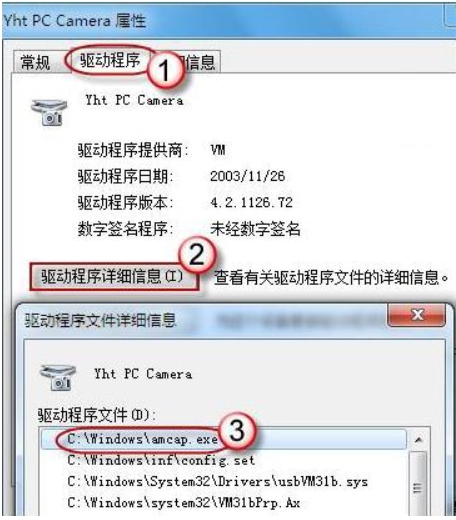
4、按照之前查看的.exe文件所在地址找到这个.exe文件,创建快捷方式到桌面上,以后就可以快速打开了。
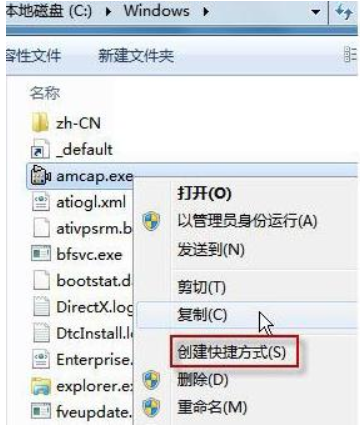
总结
以上就是win7摄像头设置权限的几种操作方法供网友们参考。